有关win10系统截图工具无法使用提示“当前未在计算机上运行”的操作方法想必大家有所耳闻。但是能够对win10系统截图工具无法使用提示“当前未在计算机上运行”进行实际操作的人却不多。其实解决win10系统截图工具无法使用提示“当前未在计算机上运行”的问题也不是难事,小编这里提示两点:1、安装win10系统后,打开开始菜单下下的截图工具 2、但是,会出现如图所示的警告窗口。“截图工具当前未在计算机上运行,请重新启动计算机,然后重试。。。”重新启动以后,证实还是无法使用;掌握这些就够了。如果还想了解更多详细内容,可继续学习下面关于win10系统截图工具无法使用提示“当前未在计算机上运行”的操作方法的介绍。
1、安装win10系统后,打开开始菜单下下的截图工具;
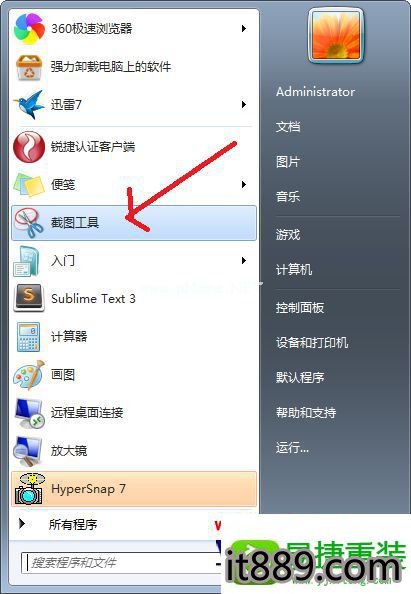
2、但是,会出现如图所示的警告窗口。“截图工具当前未在计算机上运行,请重新启动计算机,然后重试。。。”重新启动以后,证实还是无法使用;
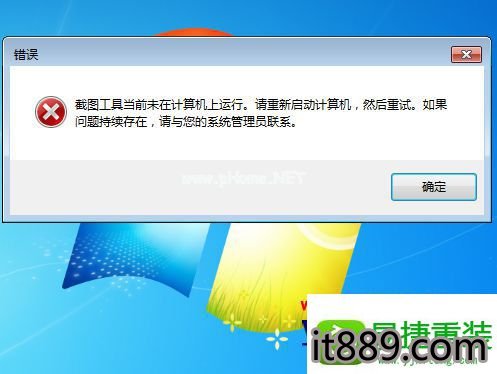
3、打开资源管理器,找到C盘;
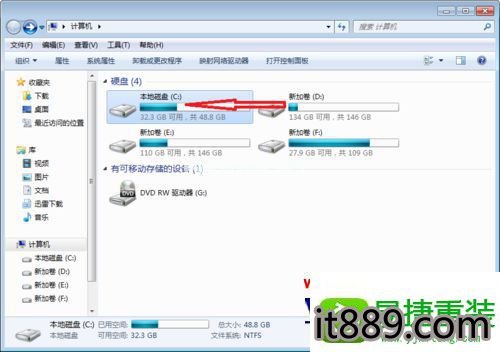
4、在C盘的右上角找到搜索的地方,搜索tpcps.dll;
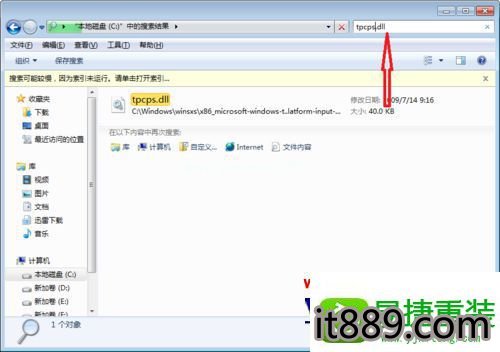
5、搜索结束后,选择任意的tpcps.dll,在箭头所示的菜单栏中,点击注册,也可以右键点击选择注册;
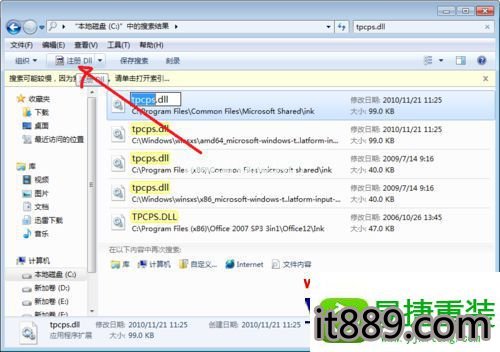
6、这时候,提示注册成功;
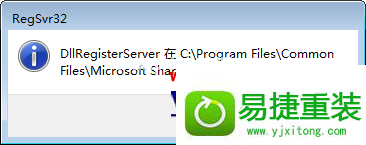
7、最后,在重新打开截图工具,如图,可以顺利使用了。

关于win10系统截图工具无法使用提示“当前未在计算机上运行”如何解决就跟大家介绍到这边了,有碰到这样问题的用户们不妨可以尝试上面的方法进行操作即可!





















 3262
3262











 被折叠的 条评论
为什么被折叠?
被折叠的 条评论
为什么被折叠?








